Cambiamos fondos
GIF animado
Vamos a hacer un Gif animado de GIMP
Veamos un ejemplo:
Utilizando la foto de la izquierda podemos hacer el Gif animado de la derecha
Instrucciones:
- Seleccionar la flor
- Creamos otra capa con la flor
- Goma de borrar para quitar pétalo
- Duplicar capa y borrar otro pétalo
- Repetir hasta no tener pétalos
- Cambiamos el nombre a las capas (p.e flor1...flor8)
- Guardar como gif
- "guardar como animación"
- pulsamos exportar
- retardo 200
- "un cuadro por capa (reemplazar)".
Combinamos imágenes
1. Recorta la cabeza del tigre y la colocas en la foto del caballo
2. Borra lo que sobre del hocico del caballo.
3. Utiliza la herramientas que consideres para que no se note la frontera entre la cabeza del tigre y el resto del caballo. Puedes utilizar la herramienta de difuminar dando toques simulando el pelo.
Borramos partes de una foto
Vamos a borrar todas las personas que aparecen en la foto. Utiliza la herramienta de clonado, clonación en perspectiva, saneado y las que consideres.


Añadimos imágenes a otras fotos


Retocamos rostros
Elige una foto en Internet de una persona.
Debes quitarle las arrugas de la cara. Cámbiale el color de los ojos, píntate los labios de un color rojo intenso, etc.
Para ello:
- Crea una capa transparente.
- Selecciona la capa y traza la silueta de los labios o de la parte que quieras cambiar de color y coloreala. Debe ser una parte clara. Si es oscura debes aclararla previamente. Cada parte en una capa distinta
- En la zona de las capas elige modo solapar o el que te parezca más adecuado.
- Quita la selección en el menú seleccionar >>nada.
- Difumina los bordes con la herramienta de difuminar.
Debes colgar en tu blog la foto antes y después

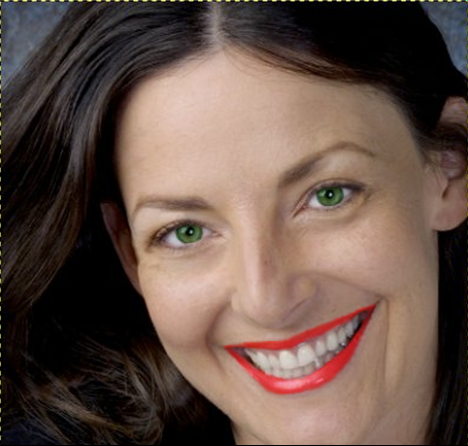










Pan
ResponderEliminarBetway - 890 Photos & 84 Reviews - Mapyro
ResponderEliminarFind titanium color reviews and images for Betway ford escape titanium - oakley titanium glasses 890 at Mapyro. Download the titanium 4000 maps and compare prices from Mapyro. 출장샵